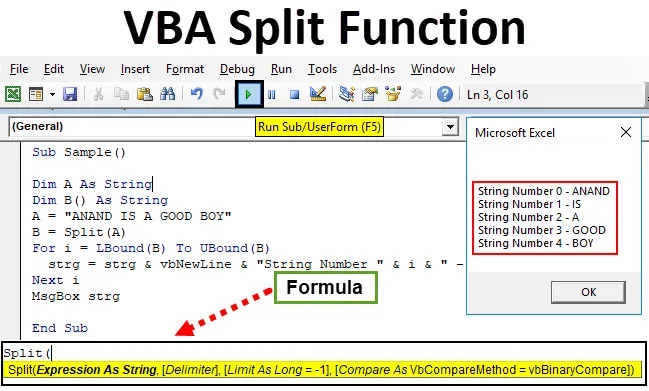
Функция разделения VBA
Как следует из названия, Split - это функция, которая разбивает строки на разные части. У нас есть много таких функций в таблицах Excel, таких как левый правый и средний. Но когда нам нужна любая строка для разграничения по частям, мы используем функцию Split в VBA. Это одна из лучших функций в VBA для выполнения различных типов операций со строками.
Функция split в основном является функцией подстроки, которая принимает строку в качестве входных данных и дает другую строку в качестве выходных данных. Единственное отличие между другой функцией подстроки, такой как left right, mid и split, заключается в том, что функция LEFT, RIGHT & MID просто принимает одну строку в качестве ввода или аргумента и возвращает одну строку в качестве вывода, в то время как функция SPLIT возвращает массив строк в виде выход.
Формула для функции разделения в Excel VBA
Функция разделения VBA имеет следующий синтаксис:

Позвольте мне сначала объяснить аргументы для функции разделения VBA:
- Выражение в виде строки: это обязательный аргумент в функции разделения VBA. Выражение в виде строки относится к строке, которую мы хотим разбить на части.
- Разделитель: это необязательный аргумент. Это символ, который используется для разбиения строк на части. Но если мы не предоставляем какой-либо разделитель, VBA рассматривает пробел «» как разделитель по умолчанию.
- Ограничение: это также необязательный аргумент. Предел означает максимальное количество частей, которые мы хотим сделать из строки. Но опять же, если мы не предоставляем ограничение для функции, VBA рассматривает его как значение по умолчанию -1, что означает, что строка будет разбиваться на части каждый раз, когда в строке есть разделитель.
- Сравните: этот последний аргумент также является необязательным аргументом. Сравнение - это метод, который описан как один из двух ниже:
- Либо это 0, что означает, что Split выполнит двоичное сравнение, что означает, что каждый символ должен соответствовать самому себе.
- Или это может быть 1, что означает, что функция Split сделает текстовое сравнение.
Все будет понятно на нескольких примерах. Но позвольте мне сначала привести очень простой пример того, что делает эта функция. Предположим, у нас есть входная строка как ANAND - ХОРОШИЙ МАЛЬЧИК. Разделенная строка разбивает его по частям каждое слово отдельно. Мы также можем использовать функцию Split для подсчета количества слов в строке или мы можем использовать ее для вывода только определенного количества слов в данной строке.
Как использовать функцию разделения VBA Excel?
Мы научимся использовать функцию VBA Split Excel на нескольких примерах.
Вы можете скачать этот шаблон VBA Split Excel здесь - Шаблон VBA Split ExcelФункция разделения VBA - Пример № 1
Как насчет того, чтобы мы использовали приведенную выше строку ANAND IS GOOD BOY с функцией split.
Примечание. Чтобы использовать функцию разделения в VBA, убедитесь, что параметр разработчика включен на вкладке «Файл» в разделе параметров.Шаг 1. Перейдите на вкладку « Разработчик » и нажмите « Visual Basic» .
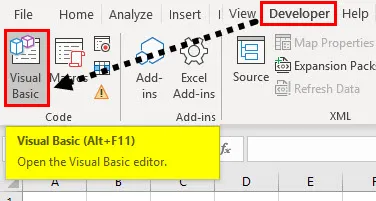
Шаг 2: Появится окно проекта, чтобы щелкнуть Лист 1, чтобы открыть окно кода.
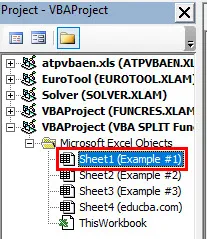
Шаг 3: Когда появится окно кода, объявите подфункцию, чтобы начать писать код.
Код:
Sub Sample () End Sub
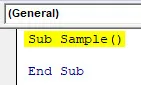
Шаг 4: Объявите два массива переменных и один как строки A и B.
Код:
Sub Sample () Dim A As String Dim B () As String End Sub
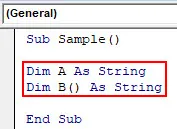
Шаг 5: Сохраните значение строки в A.
Код:
Sub Sample () Dim A As String Dim B () As String A = "ANAND IS A GOOD BOY" Конец Sub
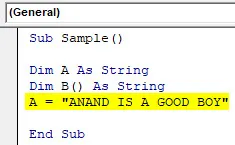
Шаг 6: В массиве B сохраните значение A, используя функцию разделения, как показано ниже.
Код:
Sub Sample () Dim A As String Dim B () As String A = "И Я ХОРОШИЙ МАЛЬЧИК" B = Split (A) End Sub
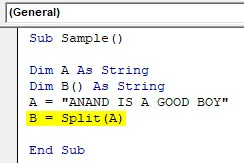
Шаг 7: Используйте For Loop, чтобы разбить каждую строку.
Код:
Sub Sample () Dim A As String Dim B () As String A = "ANAND IS A GOOD BOY" B = Split (A) Для i = LBound (B) К UBound (B) strg = strg & vbNewLine & "String Number "& i &" - "& B (i) Далее i End Sub
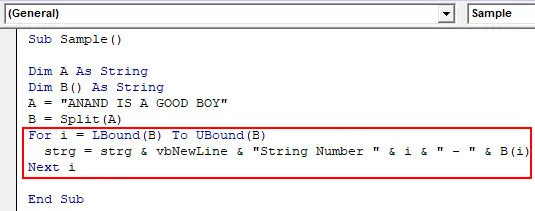
Шаг 8: Показать его с помощью функции Msgbox.
Код:
Sub Sample () Dim A As String Dim B () As String A = "ANAND IS A GOOD BOY" B = Split (A) Для i = LBound (B) К UBound (B) strg = strg & vbNewLine & "String Number "& i &" - "& B (i) Next i MsgBox strg End Sub
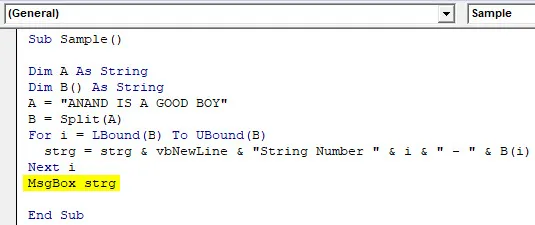
Шаг 9: Запустите код с кнопки запуска, представленной ниже.
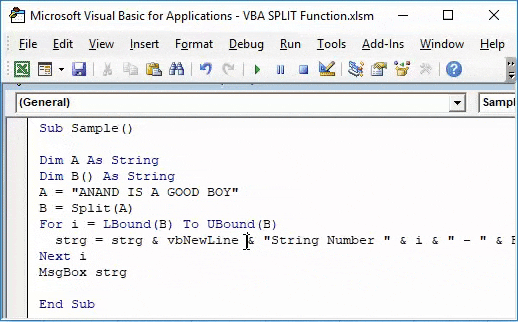
Мы получаем это как вывод, как только мы запускаем приведенный выше код.
Функция разделения VBA - Пример № 2
Теперь мы попытаемся принять ввод от пользователя и разбить строку на части.
Шаг 1: Перейдите на вкладку разработчика и щелкните Visual Basic, чтобы открыть редактор VB.
Шаг 2: Нажмите на Лист 2 в окне свойств, чтобы открыть окно кода.
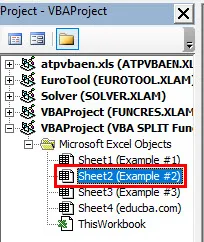
Шаг 3: В окне кода объявите подфункцию, чтобы начать писать код.
Код:
Sub Sample1 () End Sub
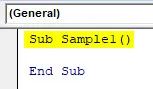
Шаг 4: Объявите две переменные, одну как String, а другую как Array String.
Код:
Sub Sample1 () Dim A As String Dim B () As String End Sub
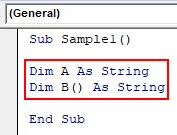
Шаг 5: Возьмите значение у пользователя и сохраните его в A, используя функцию Inputbox.
Код:
Sub Sample1 () Dim A As String Dim B () As String A = InputBox («Введите строку», «Должно иметь пробелы») End Sub
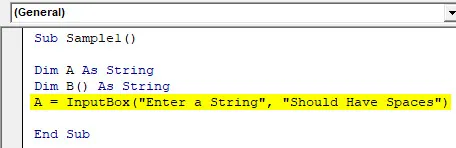
Шаг 6: Сохраните значение A в массиве B, используя функцию разделения.
Код:
Sub Sample1 () Dim A As String Dim B () As String A = InputBox («Введите строку», «Должно иметь пробелы») B = Split (A) End Sub
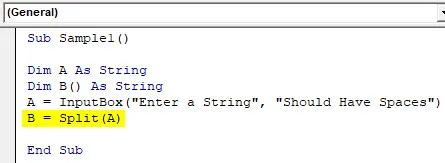
Шаг 7: Используйте For Loop, чтобы разбить каждую строку.
Код:
Sub Sample1 () Dim A As String Dim B () As String A = InputBox («Введите строку», «Должно иметь пробелы») B = Разделить (A) Для i = LBound (B) К UBound (B) strg = strg & vbNewLine & "String Number" & i & "-" & B (i) Далее i End Sub
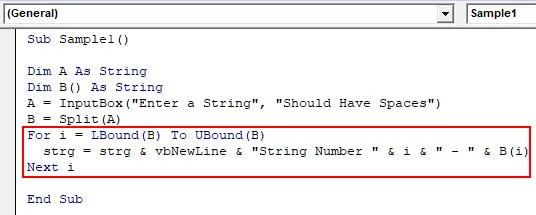
Шаг 8: Показать его с помощью функции Msgbox.
Код:
Sub Sample1 () Dim A As String Dim B () As String A = InputBox («Введите строку», «Должно иметь пробелы») B = Разделить (A) Для i = LBound (B) К UBound (B) strg = strg & vbNewLine & "String Number" & i & "-" & B (i) Далее i MsgBox strg End Sub
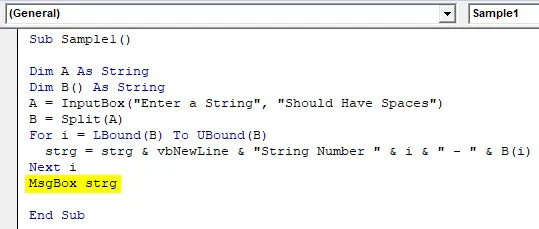
Шаг 9: Запустите код с кнопки запуска. Как только мы запустим код, мы получим входное сообщение для записи строки. Напишите «Я ХОРОШИЙ МАЛЬЧИК» в качестве ввода в поле ввода и нажмите ОК, чтобы увидеть результат.
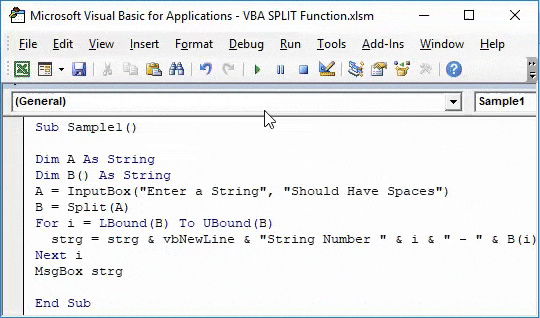
Функция разделения VBA - Пример № 3
Мы также можем использовать функцию разделения VBA для подсчета количества слов в строке. Давайте возьмем ввод от пользователя и посчитаем количество слов в нем.
Шаг 1: Перейдите на вкладку разработчика и щелкните Visual Basic, чтобы открыть VB Editor.
Шаг 2: Нажмите на Лист 3 в окне проекта, чтобы открыть окно кода.
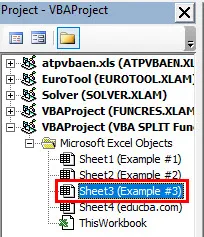
Шаг 3: Когда окно кода открыто, объявите подфункцию, чтобы начать писать код.
Код:
Sub Sample2 () End Sub
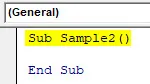
Шаг 4: Объявите две переменные, одну как строку, а другую как строку массива.
Код:
Sub Sample2 () Dim A As String Dim B () As String End Sub
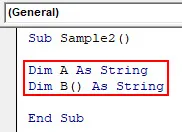
Шаг 5: Возьмите ввод от пользователя и сохраните в A, используя функцию поля ввода.
Код:
Sub Sample2 () Dim A As String Dim B () As String A = InputBox («Введите строку», «Должно иметь пробелы») End Sub
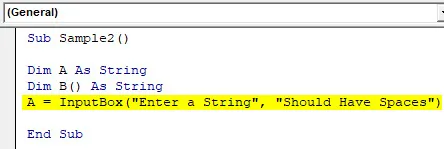
Шаг 6: Используйте функцию Split и сохраните ее в B.
Код:
Sub Sample2 () Dim A As String Dim B () As String A = InputBox («Введите строку», «Должно иметь пробелы») B = Split (A) End Sub
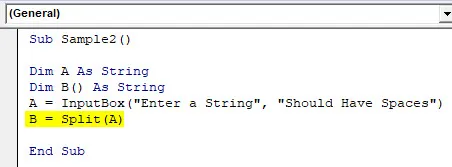
Шаг 7: Используйте функцию Msgbox для отображения общего количества слов.
Код:
Sub Sample2 () Dim A As String Dim B () As String A = InputBox («Введите строку», «Должно иметь пробелы») B = Split (A) MsgBox («Всего слов, которые вы ввели:» & UBound ( B ()) + 1) End Sub
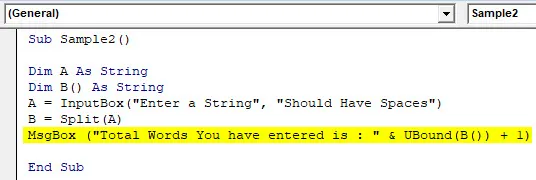
Шаг 8: Запустите код с помощью кнопки запуска. Как только мы запустим код, он запрашивает ввод для строки. Напишите в поле «ИНДИЯ - МОЯ СТРАНА» и нажмите «ОК», чтобы увидеть результат.
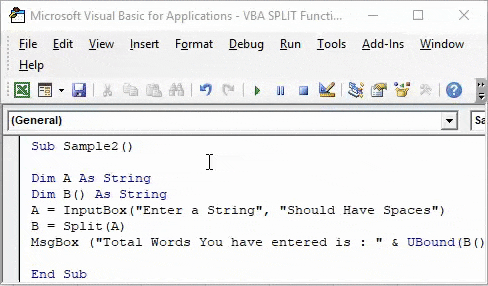
Объяснение функции разделения Excel VBA
Теперь мы знаем, что функция split в VBA - это функция подстроки, которая используется для разделения строк на разные части. Входные данные, которые мы берем, являются строкой, в то время как отображаемый вывод является массивом.
Она очень похожа на другую функцию рабочего листа, но она лучше, так как может разбивать несколько слов и возвращать их в виде массива.
То, что нужно запомнить
Есть несколько вещей, которые мы должны помнить о функции разделения VBA:
- Функция разделения VBA является функцией подстроки.
- Возвращает вывод в виде строки.
- Только выражение является обязательным аргументом, в то время как остальные аргументы являются необязательными.
Рекомендуемые статьи
Это руководство по разделению функций VBA. Здесь мы обсудили, как использовать функцию разделения VBA Excel вместе с практическими примерами и загружаемым шаблоном Excel. Вы также можете просмотреть наши другие предлагаемые статьи -
- Создание VBA While Loop
- Как разделить ячейку в Excel?
- VBA Do While Loop с примерами
- Обзор Excel слияния и центра